Comment accéder facilement aux widgets Android sur n'importe quel écran
Divers / / February 12, 2022
Je n'aime pas les restrictions; c'est la raison pour laquelle je préfère Android à iOS. Lors de l'utilisation d'un Android, il n'y a pas de règle absolue selon laquelle le les applications ne sont accessibles qu'à partir du tiroir d'applications de votre lanceur par défaut. Nous avons parlé des moyens qui nous permettent de lancer des applications sur Android tout en travaillant sur d'autres applications. Et aujourd'hui, je vais vous montrer comment vous pouvez surmonter cette restriction avec les widgets de votre écran d'accueil.
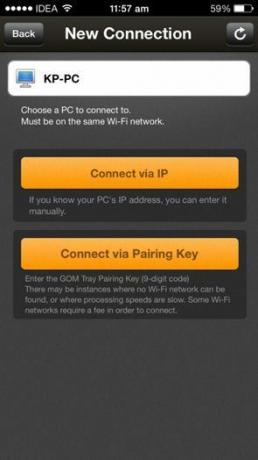
Flippr pour Android est une application incroyable qui vous donne la possibilité d'accéder à vos widgets préférés sur n'importe quel écran. Cela nous permet d'accéder aux widgets depuis n'importe quelle application ou jeu sans revenir à l'écran d'accueil. De plus, si vous utilisez un lanceur tiers comme Aviate, qui enlève le plaisir d'utiliser des widgets, Flipper peut le ramener non seulement sur votre écran d'accueil, mais également sur votre écran de verrouillage. Voyons donc comment nous pouvons implémenter Flippr sur votre Android.
Flippr pour Android
Après Vous installer Flippr et lancez l'application, la toute première chose que vous devrez faire est de personnaliser vos groupes de widgets. Pour ce faire, appuyez sur l'icône + en haut et entrez le nom du groupe. Cela fait, appuyez sur le groupe nouvellement créé et ajoutez-y vos widgets préférés. Ensuite, tout ce que vous avez à faire est d'appuyer sur le Jouer bouton.


Une fois cela fait, vous verrez une petite bulle de couleur bleue sur le bord gauche de l'écran. Maintenant, pour invoquer les widgets, il vous suffit d'appuyer sur le point bleu. Si vous avez plusieurs widgets dans le groupe que vous avez créé, vous pouvez simplement faire glisser votre doigt vers la gauche ou la droite. La transition est très fluide et une fois que vous vous êtes installé sur un widget, vous pouvez l'exécuter sur n'importe quelle application.
Dans les paramètres du widget, vous pouvez personnaliser la taille du widget (étendue des lignes/colonnes) et la couleur d'arrière-plan.
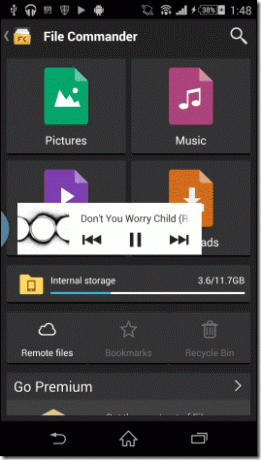

Si vous avez ajouté plus d'un groupe, ils seront tous affichés l'un après l'autre. Par exemple, vous pouvez ajouter Twitter et Facebook à un groupe social tandis que YouTube et Google Music peuvent être associés à Media. Une fois que vous avez terminé, appuyez à nouveau sur la bulle bleue pour fermer le widget.
Je pensais qu'il devrait y avoir une option pour quitter en appuyant n'importe où ailleurs sur l'écran, cependant, selon le développeur, le robinet en dehors du widget n'est pas reçu par l'application. Mais le développeur a promis d'ajouter l'option de glisser pour se cacher dans les prochaines mises à jour.

Clé Flippr Pro
La version allégée de l'application est téléchargeable et utilisable gratuitement, mais présente quelques limitations. À seulement 2,49 $ la version pro vous donne la possibilité d'ajouter des groupes et des widgets illimités, des animations personnalisables, la possibilité de masquer un widget lors d'une interaction et de personnaliser la taille, la position et le côté de la bulle.
Conclusion
Flippr est une application très légère qui ne nécessite pas beaucoup de ressources pour gérer les transitions de widgets. On peut facilement démarrer et arrêter le service en utilisant le tiroir de notification. Alors essayez l'application aujourd'hui et dites-nous si vous avez aimé l'idée d'accéder aux widgets sur n'importe quelle application ou jeu fonctionnant sur votre appareil Android.
Dernière mise à jour le 03 février 2022
L'article ci-dessus peut contenir des liens d'affiliation qui aident à soutenir Guiding Tech. Cependant, cela n'affecte pas notre intégrité éditoriale. Le contenu reste impartial et authentique.


